Mendengarkan musik secara offline merupakan hal langka yang harus dialami oleh setiap pengguna iPhone. Tak seperti Android yang bisa memainkan musik kapanpun dan dimanapun dengan mudah. Hal berbeda harus dialami oleh pengguna iPhone, karena minimal kamu harus terkoneksi dengan jaringan internet untuk bisa menikmati sebuah lagu.
Masalah lain muncul karena iPhone juga tidak bisa mentransfer berbagai file baik itu musik, video, ataupun berkas-berkas lainnya via bluetooth. Alhasil kamu tidak akan bisa mengirim file musik dari Android ke iPhone untuk mendengarkannya secara offline. Meskipun sebenarnya hal itu bisa dilakukan dengan bantuan iTunes dan komputer, tapi justru ini jadi masalah tersendiri bagi yang tidak memiliki perangkat komputer.
Tetapi dengan dukungan aplikasi, kini kamu dapat mentransfer file musik dari Android ke iPhone dan mendengarkannya secar offline. Caranya pun mudah, yakni hanya perlu mendownload aplikasi-aplikasi tertentu yang berfungsi untuk mentransfer file sekaligus pemutar musik. Nah, berikut ini Cara Transfer Musik Dari Android ke iPhone Tanpa Menggunakan iTunes.
Cara Mentransfer Musik Dari Android ke iPhone Tanpa Menggunakan iTunes
1. Gunakan aplikasi Cloud Music Player
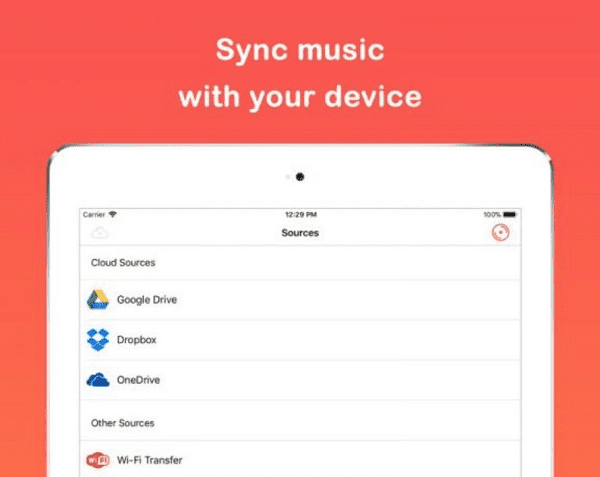
Cloud Music Player merupakan aplikasi gratis yang bisa kamu manfaatkan untuk mentransfer musik dari Android ke iPhone dengan mudah. Pada dasarnya aplikasi ini merupakan pemutar musik untuk iPhone yang juga dapat digunakan untuk mentransfer musik dari komputer maupun Android ke iPhone tanpa sambungan kabel USB. Nah, berikut ini cara lengkap menggunakan Cloud Music Player untuk mentransfer file musik dari Android ke iPhone.
Pertama yang harus kamu lakukan adalah dengan mendownload aplikasi tersebut di AppStore. Kemudian buka aplikasi tersebut dan pilih menu Source yang ada di bagian paling kiri bawah, selanjutnya akan muncul pilihan Wi-Fi Transfer, kemudian pilih menu tersebut maka akan muncul alamat IP Address yang nantinya bisa kamu kunjungi untuk mulai mentransfer file dari perangkat Android.
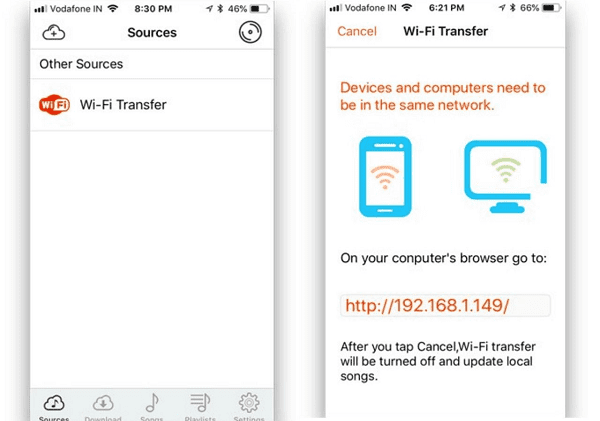
Setelah proses tersebut selesai, pastikan Android dan iPhone berada dalam jaringan yang sama. Kemudian kunjungi alamat IP Address tersebut pada browser untuk mengunggah file musik yang akan kamu transfer ke iPhone. Kamu juga bisa memilih lagu atau musik apapun yang akan ditransfer dengan cara mencari folder penyimpanan file yang dimaksud untuk kemudian mengunggahnya.
Kemudian setelah proses upload selesai, maka kamu sudah langsung bisa menikmati file musik tersebut di iPhone. Tapi syaratnya kamu hanya bisa mendengarkan lagu atau musik tersebut menggunakan aplikasi Cloud Music Player. Dengan aplikasi tersebut kamu juga bisa mengkustomisasi playlist dan memutar lagu secara acak.
2. Menggunakan Google Drive, Dropbox, atau OneDrive
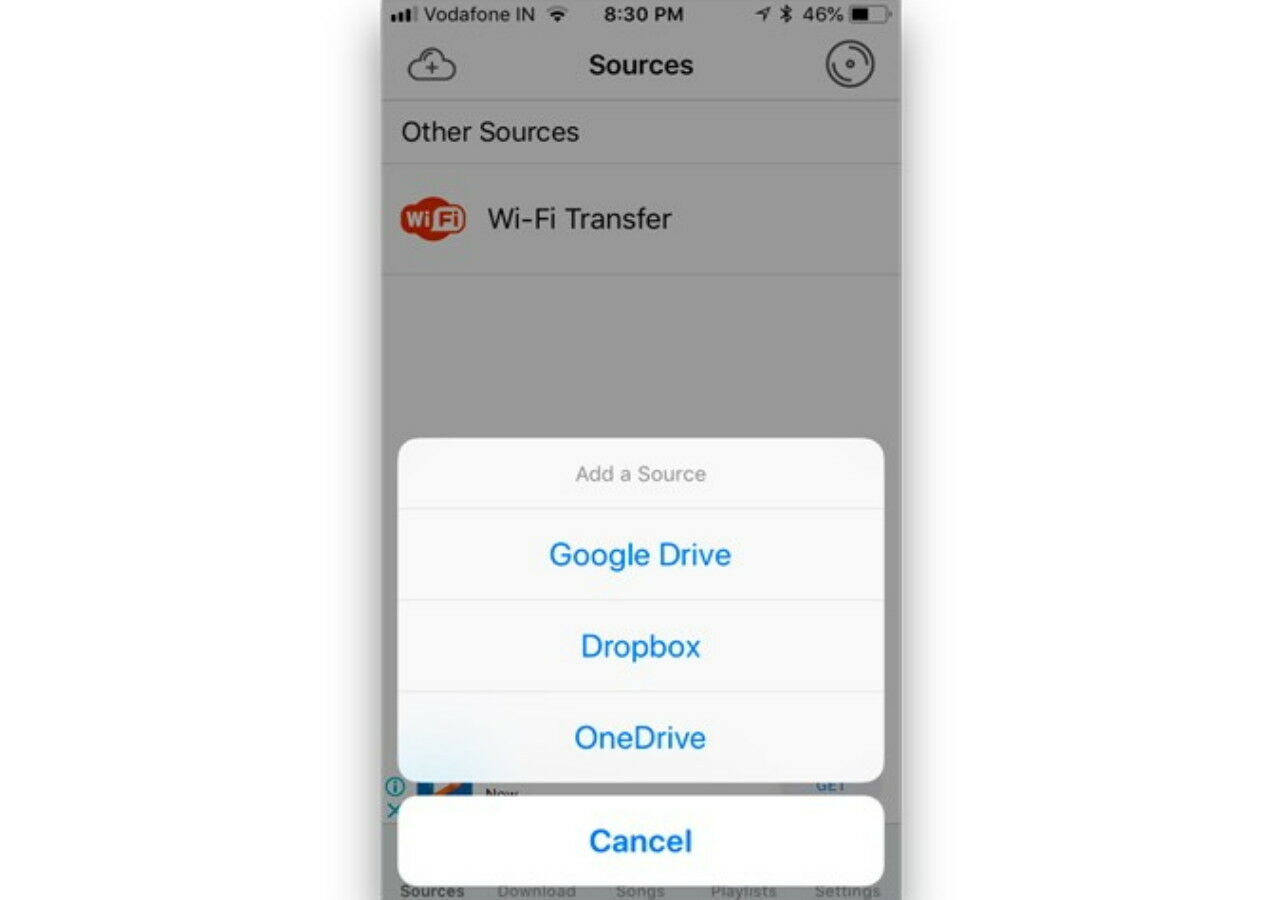
Dengan aplikasi tersebut, kamu juga bisa mentransfer dan mendengar musik dari Android ke iPhone melalui Google Drive, Dropbox, atau OneDrive. Caranya sama seperti dan menggunakan aplikasi yang sama, yakni Cloud Music Player. Bedanya saat kamu memilih menu Source, maka akan muncul tiga pilihan menu yang bisa kamu gunakan, yakni Google Drive, Dropbox, dan OneDrive.
Melalui ketiga pilihan menu tersebut, kamu dapat meng-upload file musik dari Android untuk kemudian bisa dinikmati secara offline di iPhone melalui aplikasi Cloud Music Player. Sedangkan untuk langkah-langkah hampir sama persis seperti yang telah dijelaskan di atas.
3. Gunakan Aplikasi ShareIt
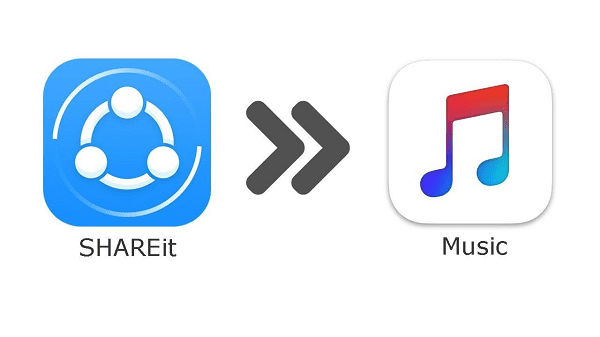
Cara yang paling simpel untuk mengirim file musik dari Android ke iPhone adalah dengan menggunakan ShareIt. Caranya buka ShareIt di Android dan tekan tombol OK kemudian pilih menu Sambungkan ke iOS/WP dan aktifkan hotspot agar iPhone tersambung ke Android. Kemudian akan muncul perintah untuk menyambungkan jaringan iPhone ke Android dengan alamat WiFi yang sudah tertera.
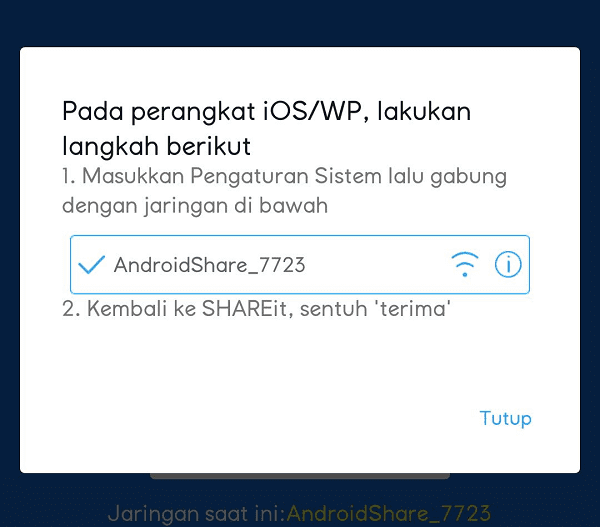
Setelah iPhone dan android tersambung, maka buka ShareIt di iPhone dan pilih menu terima. Selanjutnya lakukan langkah awal dengan memilih file musik yang akan dikirim dari Android ke iPhone menggunakan ShareIt. Setelah proses transfer selesai, maka kamu langsung bisa mendengarkan musik sepuasnya di iPhone secara offline melalui aplikasi ShareIt. Jika ingin lebih mudah untuk menyambungkan android dan iPhone, maka gunakanlah router/WiFi yang sama, sehingga tak memerlukan hotspot untuk menyambungkannya.
Akhir Kata
Itulah Cara Transfer Musik Dari Android ke iPhone Tanpa Menggunakan iTunes. Langkah-langkah tersebut bisa kamu lakukan dengan mudah hanya dengan mendownload beberapa aplikasi saja.







